时过境迁,如今的Win10操作系统也越趋成熟,虽然很多用户已经安装上了Win10操作系统,但仍有一大部分用户还在使用着Win7操作系统,可能很多的用户却不知道该怎么去操作,那么Win7怎么直接升级到Win10系统?下面,小编给大家讲解win7升级win10的操作方法。
不少人用烦了Win7系统之后,突然想要用一下充满期待,充满新颖的Win10系统,可是却又不知道怎么把Win7升级到Win10,其实解决这个问题的方法很简单,下面,小编给大家分享win7升级win10的方法。
win7如何升级win10
首先需要到微软的官方网站上面,登录微软官网。
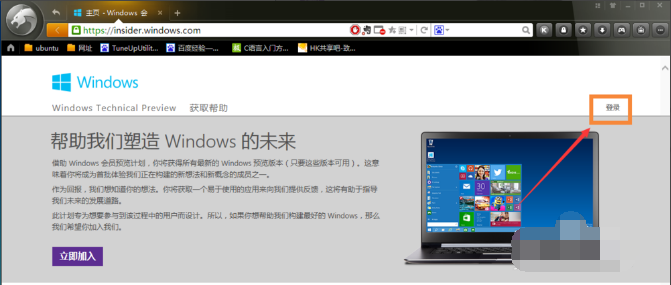
升级系统软件图解1
登录之后,直接点击“立即加入”,加入微软预览版的试用。
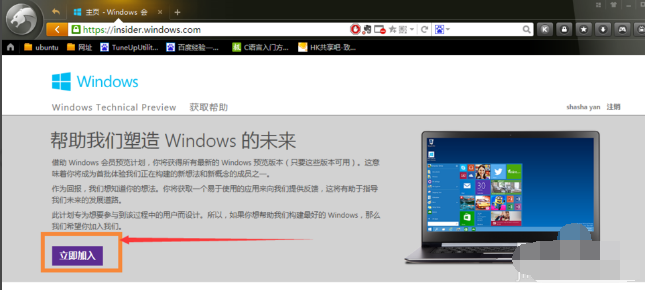
win7系统软件图解2
点击“接受使用条款和隐私声明”
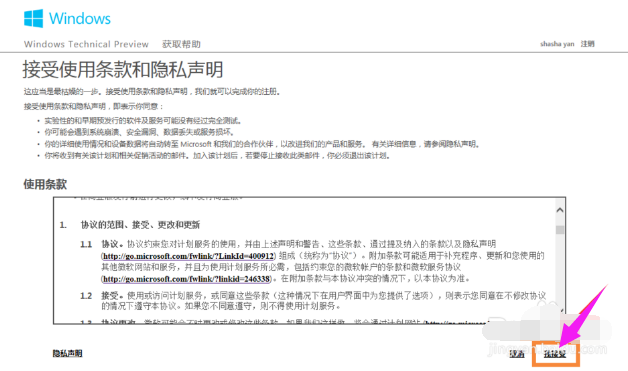
升级系统软件图解3
点击“安装Technical Preview”。
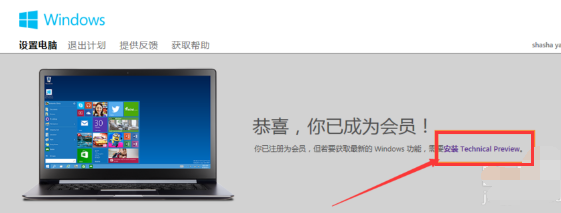
升级系统系统软件图解4
这里是需要升级,所以直接点击“获取升级”
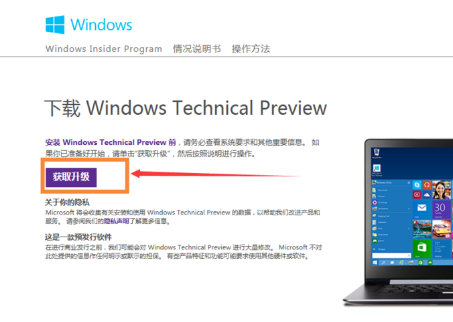
win7系统软件图解5
下载好升级部件以后,运行,运行之后,会提示重启,直接重启。
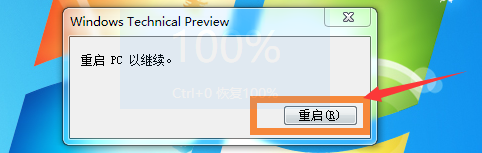
升级系统软件图解6
重启之后会自动弹出Windows Update,点击“检测更新”。
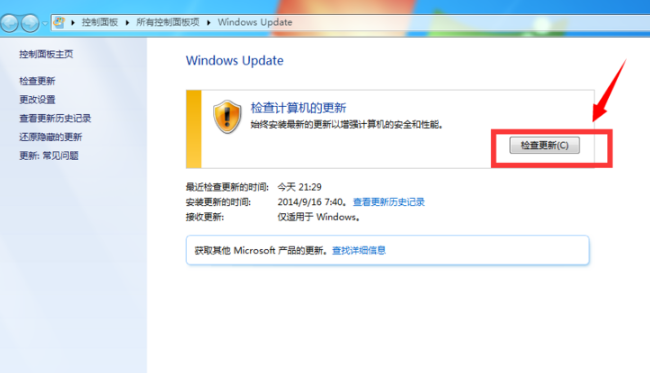
升级系统软件图解7
然后点击“安装”。
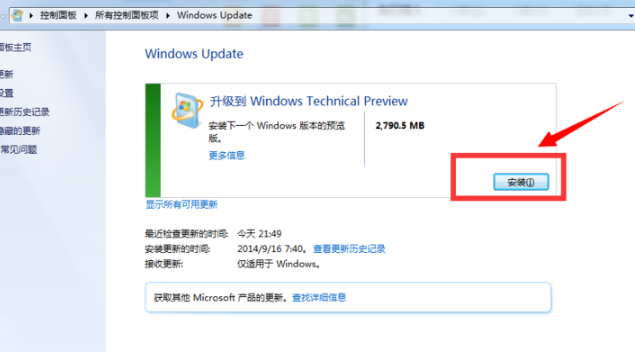
win7系统软件图解8
等待下载安装完毕之后,点击“立即重新启动”。
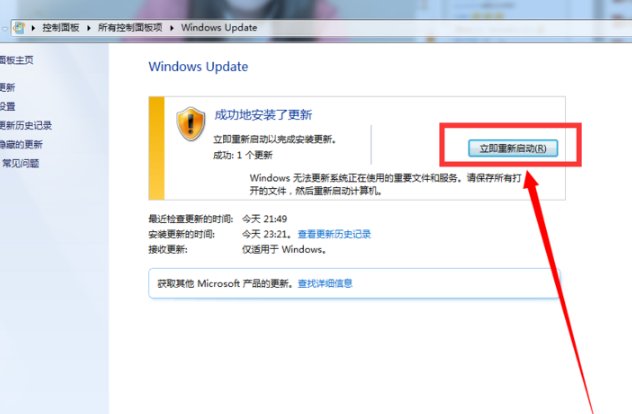
升级系统系统软件图解9
要做的就只是等待就好了。
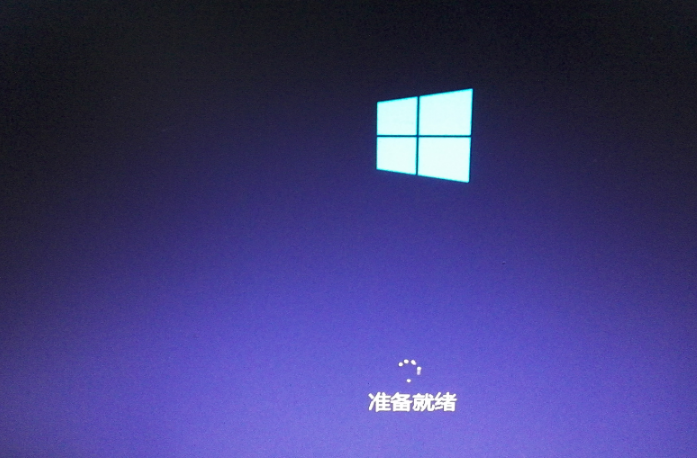
升级系统软件图解10
以上就是win7升级win10的操作方法,其实还可以使用U盘,硬盘,一键等方法升级win10系统。
下一篇:上qq但是打不开网页怎么办

 2019-07-30
2019-07-30












